現行最新のスペックが満載で、メモリも最大128GBと大きく、ストレージはSSD2つにHDDも2つ搭載可能です。
また、スリムな省スペースモデルなので、置き場所に困らない機種ですね。
vProやWake on LANなどスペック的には企業向けですが、当然、個人にも使いやすいデスクトップで、拡張性もあるのでカスタマイザーにも嬉しい機種です。
ここ最近特にメモリなどのPCパーツの価格が急上昇しており、じわじわと価格が上がっているので早めの購入をおすすめします。
・年末年始セール福袋
・年内大特価セール対象タブレット12/31まで
・Lenovo Yogaセール情報→期間限定価格で販売中!
・週末セール(土日開催)
・新着セール情報
Contents
ThinkCentre M90s Small Gen 3のスペック
| CPU | Pentium Gold G7400 インテル12世代Core i3、Core i5、Core i7、Core i9 |
|---|---|
| メモリ | 最大128GB |
| ストレージ | SSD×2+HDD×2 |
| グラフィックス | インテルUHD |
| OS | Windows 11 Home/Pro |
| 通信 | ギガビットイーサネット、Wi-Fi 6E、Bluetooth 5.2選択可能 |
| オーディオ | 内蔵スピーカー |
| 光学ドライブ | 搭載可能 |
| セキュリティ | パワーオン パスワード、ハードディスク パスワード、アドミニストレーター パスワード、セキュリティ キーホール、筐体内部ロック、シャーシ イントルージョン スウィッチなど |
| 寸法(幅×奥行×高さ) | 92.5 × 297.7 × 339.5㎜ |
| 重さ | 最大5.3㎏ |
| 電源 | 260~380W |
| 保証 | 1年間 |
| 価格 | 9.9万円~ |
<性能評価>
パソコンの頭脳であるCPUは省電力モデルのPentiumか、最新のインテル第12世代が選べ、Core i3からCore i9まで搭載できます。インテル第12世代CPUはかなり性能が高く、Core i5でもPassmarkスコアが2万近くあるので、ビジネスPCと言うよりもクリエイターPCのスペックです。
また、Core i5-12500以上のCPUを選べばvPro対応なので、企業でも一括管理がしやすいです。
メモリは最新のPC5-38400(DDR5-4800MHz)で、旧モデルに比べ処理速度が倍近く上がっていますね。DDR5は2022年から搭載され始めた最新規格で、動作周波数が高いので、データの処理速度がかなり速くなっています。
ストレージは最大でSSDが2つ、HDDが2つの、合計4つのストレージが搭載できます。HDDはSATA接続でデータ転送速度は6Gbps、SSDは仕様書によると2種類あり、PCIe 3.0×4とPCIe 4.0×4になります。
PCIe 4.0は最新の規格で、PCIe 3.0に比べ帯域幅が倍になり、シーケンシャル速度もかなり速くなっています。
グラフィックスはCPU内蔵ですが、PCI Express ×16が2つ空いているので、ロープロファイルのグラフィックカードか、筐体に収まるサイズのグラフィックボード(PCI Express ×16 2つ使用)の搭載も可能です。グラボ搭載の場合は、補助電源が必要です。
その他のスペックは標準的で、Wake on LAN対応ギガビットイーサネットに、内蔵スピーカーが搭載、無線はモデルによっては「なし」なので、Wi-Fiが必要な人やBluetooth接続をする人はカスタマイズから搭載できます。
企業向けのスペックですが、当然、がっつり仕事をしたい個人にも合うし、そこそこの拡張性もあるのでカスタマイザーにも嬉しい仕様です。CPUの性能が高いので、簡単な3D CADや画像・動画編集をするクリエイティブワークをする人に合いますね。
旧モデルとの比較
 <写真は旧モデルのThinkCentre M90s Small。本機Gen 3は同じ筐体を使用>
<写真は旧モデルのThinkCentre M90s Small。本機Gen 3は同じ筐体を使用>
旧モデルのThinkCentre M90s Smallとの比較です。(メモリ・SSD・電源は最大値)
| 本機種 | M90s Small | |
| CPU | 最大第12世代Core i9 | 最大第10世代Core i7 |
| メモリ | DDR5-4800 128GB | DDR4-2933 128GB |
| ストレージ | SSD+HDD | |
| 通信 | ギガビットイーサネット、Wi-Fi 6E | ギガビットイーサネット、Wi-Fi 6 |
| 電源 | 260~380W | 180~380W |
| 重量 | 5.3㎏ | |
| 価格 | 9.9万円~ | 6.9万円~ |
変更点はこちらになります。
・10世代→12世代CPU
・メモリがDDR4-2933→DDR5 4800
・SSD PCIe 3.0→4.0が追加
・Wi-Fi 6がWi-Fi 6Eに
・最小電源が180W→260W
・シリアルポートが無くなり、HDMIが標準搭載
そして、前面のUSB Type-Cが3.2 Gen 1からGen 2に変わり、背面に合った4つのUSB 2.0がUSB 3.2 Gen 1になり、それぞれ転送速度が上がっています。
筐体自体は同じものを使用しているので、外観などは同じです。
Passmarkスコア
オレンジ色・・・本機種 青・・・旧モデル
| Core i9-12900 | |
|---|---|
| Core i7-12700 | |
| Core i5-12500 | |
| Core i5-12400 | |
| Core i7-10700 | |
| Core i3-12100 | |
| Core i5-10400 | |
| Core i3-10100 |
兄弟モデルとの比較
 <ThinkCentre Mシリーズ3種類の筐体>
<ThinkCentre Mシリーズ3種類の筐体>
ThinkCentre M70s Small Gen 3には80sと90sの兄弟モデルがあり(旧モデルはM75sというAMDモデルもあり)、違いはこちらになります。
| M90s Small Gen 3 | M80s Small Gen 3 | M70s Small Gen 3 | |
| CPU | Core i3、i5 i7、i9 |
Core i5、i7 | Core i5、i7 i9 |
| メモリ | DDR5 128GB | DDR5 128GB | DDR4 128GB |
| ストレージ | SSD ×2+HDD ×2 | SSD+HDD ×2 | |
| グラフィックス | 内蔵グラフィックス | ||
| PCI Express ×16 | 2つ | 2つ | 1つ |
| LAN | Wi-Fi 6/6E ギガビットイーサネット |
Wi-Fi 6、ギガビットイーサネット | |
| 電源 | 260/310/380W | ||
| 重量 | 5.3㎏ | ||
| vPro | 対応 | 対応 | 非対応 |
| 価格 | 9.9万円~ (Core i3) |
10.2万円~ (Core i5) |
12.2万円 (Core i5) |
※価格はセールによって変動します
M80s Small Gen 3のみCore i7までの搭載で、本機やM70sはCore i9も搭載できます。ただし、70sはストレージが少し小さく、メモリは旧モデルのDDR4、そしてWi-Fi 6に対応です。
また、全機種でPCI Express ×16がありますが、電源が小さいのでハイエンドグラフィックボードの搭載は難しく、NVIDIA GeForce MXシリーズなどのカードなら増設可能です。
ThinkCentre M90s Small Gen 3の特徴
先述した様に本機は旧モデルと同じ筐体を使っており外観は同じなので、旧モデルの外観写真を紹介します。
ThinkCentre Mシリーズは、スリムな筐体だけど拡張性もあり、スペックも高いという特徴があります。

寸法は
幅92.5 ㎜(≒名刺の長辺/91㎜)
奥行き297.7㎜(≒千円札2枚分/300㎜)
高さ339.5㎜(≒一万円札2枚分/320㎜)
になり、スリムですね。縦置きでもスペースを取らないし、横置きならモニターを上にも置けるので、省スペースですね。

通気口は左側にあり、上・中央・下の3か所にあります。

背面には2つの排気口があり、エアフローは悪くないです。

右側面にはゴム足があり、横置きするときに滑らないようになっています。

左側面です。カスタマイズやメンテナンスをするときは、背面にあるネジ2つを外し、左側面(横置きしたら上部)のパネルをずらせば、簡単に内部にアクセスできます。
3.5インチベイが1つ標準搭載で、2.5インチベイはカスタマイズから追加、そして光学ドライブも搭載可能です。
他には、以下のスロットが空いています。
- PCI Express x16が2つ
- PCI Express x1が2つ
- Wi-Fi用M.2 2230が1つ(Wi-Fi非搭載時)
- SSDのM.2 2280が2つ
先述した様に、PCI Express x16にグラボを搭載でき、PCI Express x1にサウンドカードやRAIDカード、デジタルチューナーやキャプチャボードなどが接続可能です。
このスリム筐体にしてはそこそこいじれるので、カスタマイザーにも使いやすいですね。

本機は米軍の物資調達規格であるMIL規格テストをクリアしており、信頼性の高い機種でもあります。
キーボード・マウス
 |
 |
<付属のマウスとキーボード>
公式サイトではキーボードとマウスは付属可能(カスタマイズによる選択)と記載されていますが、ThinkCentreではほとんどのモデルでマウスとキーボードは標準搭載になっています。
必要ない人は、「カスタマイズ」からなしを選択できます。
キーボードは以下のものが選べ、私は青文字のリンクをつけたものを購入したことがありますが、はっきりいっておすすめしません。機会があれば、別のものもレビューのためにオーダーしてみようと思います、
・USB フルサイズキーボード 英語/日本語
・USB フルサイズキスリムーボード 日本語/英語
・ワイヤレス キーボード&マウス 日本語/英語
・USB Calliopeマウスブラック(USBエッセンシャルマウス)
・PS2 オプティカルマウス
・USB 指紋認証マウス
マウスやキーボードの購入をお考えなら、「周辺機器」を読んでみてください。
超高性能CPU搭載
Pentium Gold G7400は2コア4スレッドの、ローエンドCPUになり、Coreは以下のスペックになっています。
| Core i3-12100 | Core i3-12300 | Core i5-12400 | |
| 開発コード | Alder Lake | ||
|---|---|---|---|
| 製造プロセス | Intel 7 | ||
| Pコア | 4 | 4 | 6 |
| Eコア | 0 | 0 | 0 |
| スレッド | 8 | 8 | 12 |
| キャッシュ | 12MB | 12MB | 18MB |
| GPU実行ユニット | 24 | 24 | 24/32 |
| ターボブースト | 4.3GHz | 4.4GHz | 4.4GHz |
| Pコア最大周波数 | 4.3GHz | 4.4GHz | 4.4GHz |
| Pコア基本周波数 | 3.3GHz | 3.5GHz | 2.5GHz |
| ベースパワー | 60W | 60W | 65W |
| 最大パワー | 89W | 89W | 117W |
こちらはvPro対応のCPUです。
| Core i5-12500/12600 | Core i7-12700 | Core i9-12900 | |
| 開発コード | Alder Lake | ||
|---|---|---|---|
| 製造プロセス | Intel 7 | ||
| Pコア | 6 | 8 | 8 |
| Eコア | 0 | 4 | 8 |
| スレッド | 12 | 20 | 24 |
| キャッシュ | 18MB | 25MB | 30MB |
| GPU実行ユニット | 24/32 | 32 | 32 |
| ターボブースト | 4.6/4.8 GHz | 4.9GHz | 5.1GHz |
| Pコア最大周波数 | 4.6/4.8 GHz | 4.8GHz | 5.0GHz |
| Pコア基本周波数 | 3.0/3.3 GHz | 2.1GHz | 2.4GHz |
| Eコア最大周波数 | – | 3.6GHz | 3.8GHz |
| Eコア基本周波数 | – | 1.6GHz | 1.8GHz |
| ベースパワー | 65W | 65W | 65W |
| 最大パワー | 117W | 180W | 202W |
CPUは最新のインテル第12世代が搭載で、Core i7とi9は高性能のPコアと省電力のEコアと言う2つのコアを搭載しています。これは負荷が低いものは省電力のEコアで処理をし、高負荷な事はPコアを使うというように分けており、省電力性とハイパフォーマンスを兼ね揃えた仕様になっています。
こちらはCPUの性能を測るPassmarkスコアです。
スコアの目安
- 2000~・ネットサーフィンでもストレスを感じるほど
- 5000~・web閲覧・動画視聴・Office資料作成があまりストレスなくできる
- 7000~・ビジネス用途でがっつり使ってもストレスを感じることはほぼ無い
- 10000~・ハイエンドPCに搭載される
- 17000~ゲーミングPCやクリエイターPCなど専門的な機種に搭載されることが多い
Passmarkスコア
オレンジ色・・・本機種 青・・・比較
| Core i9-12900 | |
|---|---|
| Core i7-12700 | |
| Core i9-11900 | |
| Core i5-12600 | |
| Core i7-11700 | |
| Core i5-12500 | |
| Core i5-12400 | |
| Core i5-11500 | |
| Core i5-11400 | |
| Core i3-12300 | |
| Core i3-12100 | |
| Pentium Gold G7400 |
基本消費電力が高いですが、性能が大きく上がっていますね。
こちらはCinebench R23のスコアで、CPUの3DCGレンダリング性能を測定します。一般的に、3Dレンダリングやエンコードはマルチコア、モデリングやCAD、編集中、ゲームはシングルコアを重視します。
感覚的にですがシングルコアは1500以上でかなり優秀、マルチコアは1万で優秀、1万5000以上はハイエンドクラスのスペックです。
マルチコア性能
オレンジ色・・・本機種 青・・・比較
| Core i9-12900 | |
|---|---|
| Core i7-12700 | |
| Ryzen 9 5900 | |
| Core i5-12600 | |
| Ryzen 9 3900 | |
| Core i7-11700 | |
| Core i5-12500 | |
| Ryzen 7 Pro 4750G | |
| Core i5-12400 | |
| Core i7-10700 | |
| Core i5-11400 | |
| Ryzen 5 Pro 4650G | |
| Core i3-12300 | |
| Core i3-12100 | |
| Core i5-10400 | |
| Core i3-10100 |
シングルコア性能
オレンジ色・・・本機種 青・・・比較
| Core i9-12900 | |
|---|---|
| Core i7-12700 | |
| Core i5-12600 | |
| Core i5-12500 | |
| Core i3-12300 | |
| Core i3-12100 | |
| Core i9-11900 | |
| Ryzen 9 5900 | |
| Core i5-12400 | |
| Core i7-11700 | |
| Core i5-11400 | |
| Ryzen 7 Pro 4750G | |
| Ryzen 5 Pro 4650G | |
| Core i7-10700 | |
| Ryzen 3 Pro 4350G | |
| Core i5-10400 |
メモリは最新DDR5
メモリはデータを一時的に保存する部分で、メモリが大きいと多くの(大きな)データを処理しやすくなります。
搭載メモリは最新のDDR5-4800MHzで、旧モデル(DDR4-2933MHz)よりも処理速度の理論値が約60%も上がっています。
しかも4つのスロットがあり、最大128GBも搭載できるので、大きな/多くのデータを処理しやすくなっています。
ストレージ
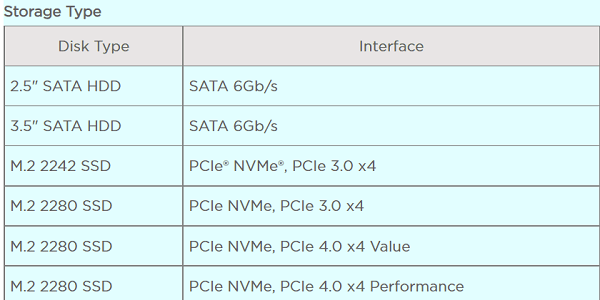
仕様書によるとSSDはPCIe 3.0と4.0に2種類があり、通常こういった場合は、128GBのSSDにPCIe 3.0が使用されることが多いです。SSDを確認するときにGen 4と書かれたモデルがPCIe 4.0なので、そちらを選んだ方が良いです。
| SSD(PCIe 4.0×4) | SSD(PCIe 3.0×4) | HDD | |
| 最大データ転送速度 | 最大64Gbps | 最大32Gbps | 最大6Gbps |
| 平均起動時間 | 10秒~15秒 | 20秒~2分(新品の場合) | |
| 温度 | 熱くなりにくい | 熱くなりやすい | |
| 価格 | 高い | 安い | |
PCIe 4.0は最大データ転送速度が、3.0の倍になっているので、サクサク快適に使えます。
こちらはシーケンシャル速度のおおよそのスコアで、HDDはおおよその最大速度です。
シーケンシャルリード
オレンジ色・・・リード 青・・・ライト
| PCIe 4.0×4 | |
|---|---|
| PCIe 3.0×4 | |
| HDD |
セキュリティ

- Windows Defender・・・Windowsに標準搭載されているウイルスから保護するセキュリティ機能
- TPM・・・独立して機能するセキュリティチップで、パスワードなどの情報を格納する
- OPAL・・・自己暗号化ドライブ。データが流出した時など、暗号化されているので解読されにくい
- シャーシ イントルージョン スイッチ・・・筐体へのアクセスを記録できる(誰かが勝手に開けて内部を触っても分かる)
- 筐体内部ロック・・・内部から筐体カバーをロックできる
さすがビジネスモデルなのでセキュリティは強固ですが、セキュリティソフトをお考えの場合は、「Lenovoパソコンにおすすめのセキュリティソフト」も併せて読んでみてください。
仮想環境を構築し、6つのセキュリティソフト+Windows Defenederで実際のフィッシングサイトにアクセスをして遮断できるかどうかのテストを行ったので、実際の防御率が分かりやすいと思います。
通信環境
| 周波数 | 通信速度 | |
| IEEE802.11a | 5GHz | 54Mbps |
| IEEE802.11b | 2.4GHz | 11Mbps |
| IEEE802.11g | 2.4GHz | 54Mbps |
| IEEE802.11n | 2.4/5GHz | 300Mbps |
| IEEE802.11ac (Wi-Fi 5) |
5GHz | 6.9Gbps |
| インテルWireless-AC 9560 2×2(Wi-Fi 5) | 2.4/5GHz | 1.7Gbps |
| IEEE802.11ax201 (Wi-Fi 6) |
2.4/5GHz | 9.6Gbps |
| IEEE802.11ax211 (Wi-Fi 6E) |
2.4/5GHz/6GHz | 9.6Gbps |
次世代通信規格のWiFi6/6Eに対応しており、現在主流のWiFi5より約40%最大通信速度が上がっています。また、一度に多くのデバイスに電波を飛ばせるようになったので、混雑した回線でも安定した通信が可能になっています。ただし、日本では6GHz帯が今はないので、5GHzまでの接続になります。
標準では「無線無し」のモデルもあり、その場合はWi-FiもBluetoothもありません。Wi-FiとBluetoothはセットなので、どちらか1つでも必要な場合は、カスタマイズから搭載できます。
また、有線はギガビットイーサネット(10BASE-T/100BASE-TX/1000BASE-T)が標準搭載で、Wake on LANに対応しています。
Wake on LANとは、例えばシステム管理者が会社にある他のPCを手元のPCからネットワーク経由で起動させることができ、メンテナンスやアプリのインストールなどをすることができます。
個人で使うことは少ないかもしれませんが、企業だとこれがあると管理しやすいです・
電源

電源は260Wが標準搭載で、310W、380Wも選択可能です。
電源が大きい方がより高いパフォーマンスを発揮できるので、余裕があれば大きめの電源を搭載していた方が良いです。
電力変換効率はこのようになり、当然ですが変換効率が高い方が電気代もちょっと浮きます。
・260W・・・90%
・310W・・・92%
・380W・・・92%
電源は主に以下の6種類があり、本機搭載の電源はGOLDかPlatinum相当の変換効率です。
・80PLUS Standard・・・80%
・80PLUS Bronze・・・82%~85%
・80PLUS Silver・・・85~88%
・80PLUS GOLD・・・87%~90%
・80PLUS Platinum・・・90~92%
・80PLUS Titanium・・・92~94%
インターフェイスは豊富

正面インターフェイスは、オプティカルドライブ(カスタマイズから追加)、電源、SDカードリーダー(カスタマイズから追加)、マイク入力、マイク/ヘッドフォンジャック、USB Type-C 3.2 Gen 2、USB 3.2 Gen 1が2つ、USB 3.2 Gen 2が2つになります。

背面にはライン出力、DisplayPortが2つ、HDMI、RJ45、USB 3.2 Gen 1が4つになり、この4つのUSBの左下のものにキーボードを接続すると、「Alt+P」でパソコンを起動できるようになります。わざわざ電源ボタン押さなくていいので、すっごく役に立ちますよ。
また、カスタマイズからインターフェイスは増やせるので、必要であれば追加して下さい。
モニター
モニターの購入をお考えの場合は、こちらも併せてどうぞ。
サポート・保証
標準で1年間の「オンサイト修理保証」と、電話・チャット・LINE・メールでのサポートがあり、最長5年まで延長できます。また、プレミアサポートにアップグレードができ、こちらは24時間365日専任のエージェントが電話対応します。(通常サポートは朝9時~夕方6時まで)
また、保証はオンサイト修理と、翌営業日オンサイト修理の2種類があります。
- オンサイト修理・・・事務所や自宅にエンジニアが来て修理
- 翌営業日オンサイト修理・・・翌営業日(土日祝日以外)にエンジニアが来て修理
修理拠点は日本国内なので対応も速く、安心して任せることができます。
ライバル機種
 <左からM70q Tiny Gen 3・本機種・M70t Tower Gen 3>
<左からM70q Tiny Gen 3・本機種・M70t Tower Gen 3>
ThinkCentreのTiny、Small、Towerシリーズの比較です。(メモリ・SSDは最大値。スマホの人は表を右にスクロールできます)
| M70q Tiny Gen 3 | 本機種 | M70t Tower Gen 3 | |
| CPU | Core i3-12100T/12300T Core i5-12400T/12500T/12600T Core i7-12700T Core i9-12900T |
Core i5-12400/12500 Core i7-12700 Core i9-12900 |
|
| メモリ | 64GB | 128GB | |
| ストレージ | SSD+HDD | SSD×2+HDD×2 | SSD +HDD×2 |
| 通信 | ギガビット、Wi-Fi | ||
| 電源 | 65W | 260~380W | |
| 重量 | 1.47㎏ | 5.3㎏ | 5.9㎏ |
| 価格 | 10.1万円~ | 9.9万円~ | 8.6万円~ |
Tiny、Small、Towerは筐体のサイズを表しており、Tinyは約1L筐体、Smallは10L以下、Towerは20L以下となっています。当然ですが、筐体が大きい方がエアフローも高く拡張性も高いので、仮に同じスペックだとしたらTowerが一番です。
毎日長時間負荷の高いことをするならTowerがいいし、軽い作業しかしないというのであればTiny、この中間であればSmallがいいかなと思います。ただし、Tinyには省電力モデルのCPUが搭載なので、他機種よりも性能は下がります。
まとめ
良い点
・省スペースで場所を取らない
・縦置きも横置きもできる
・超高性能インテル12世代CPU搭載
・メモリも最新のDDR5
・ストレージも最新のPCIe 4.0×4
・Wi-Fi 6Eにも対応
・カスタマイズがしやすい
・インターフェイスも豊富でデータ転送速度が速い
・保証とサポートも抜群
残念な点
・電源がそこまで大きくない
電源は必要十分ですが、仮にCore i9-12900を搭載した場合、最大消費電力が202Wと高いため、もうちょっと大きめの電源ユニットがあっても良かったと思います。
総合評価
現行搭載できる最新のものが搭載で、スペック的には文句なしと言ったところです。ストレージも最大4基搭載でき、メモリも4枚・128GBも搭載できるので、ほとんどの人は十分だと思います。また、vPro対応CPUやWake on LANもあるので、企業にも使いやすい仕様です。
グラボも載せることができるので、もうちょっとグラフィック性能が欲しいという場合にも対応できます。
あえて言うならば、電源がもうちょっと大きめのものがあっても良かったかなと思いますが、問題ないと思います。

